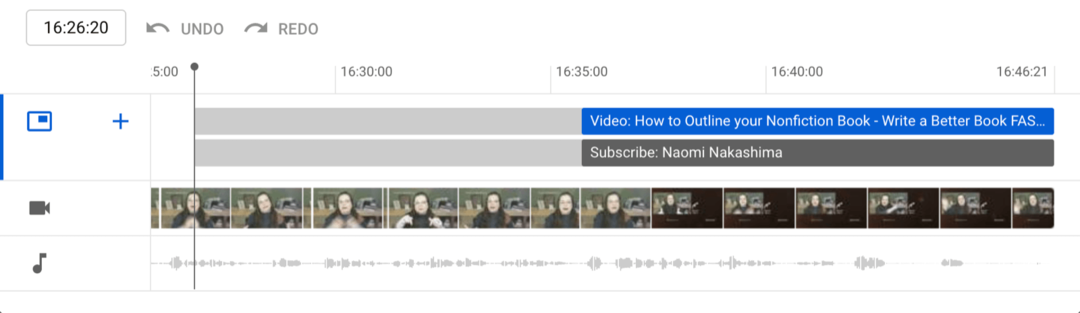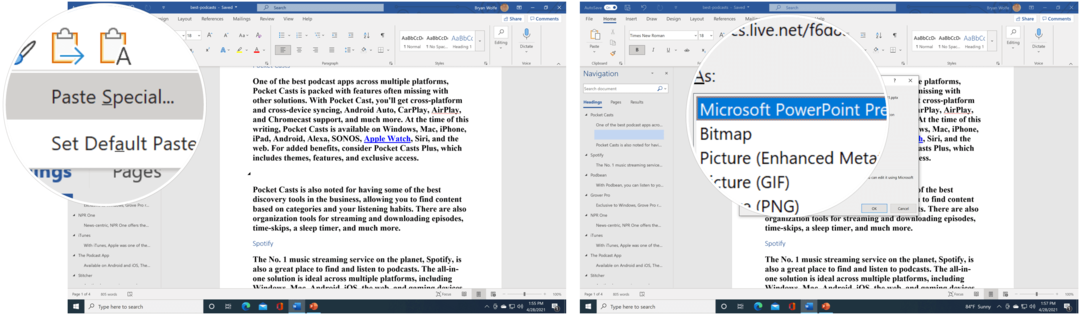Přesun dvou autentizátorů dvou faktorů do 1 hesla
Bezpečnostní 2fa Dvoufázová Autentizace Hrdina / / March 17, 2020
Poslední aktualizace dne

Hesla sama o sobě nestačí k zabezpečení vašeho online života. Ověření dvoufaktorem přidává další vrstvu zabezpečení. Zde se podíváme na integraci vašich 2FA autentizátorů s 1 heslem.
Jsem velkým fanouškem 1Password, takže jsem pomalu přesouval své ověřovatele dvoufaktorové autentizace (2FA) ze zpráv SMS a Google Authenticator přes 1Password. Pokryli jsme se Authy dříve, což je skvělý produkt, ale pokud již používáte správce hesel, proč integrovat své faktory?
Proč dvoufaktorové ověření?
Ačkoli už jsme to zakryli, hesla sama o sobě nejsou dostatečně zabezpečená k ochraně vás a vašich dat. Databáze jsou hacknuty, lidé jsou oklamáni email phishing, a někdy (plyš!) znovu použijete hesla. Dva systémy faktorů spoléhejte na něco, co znáte, jako je heslo, a na něco, co máte, jako speciální kód. Tento kód vám může poslat textové zprávy, může se objevit na ovládacím tlačítku, nebo můžete použít software k vytvoření tohoto kódu.
Přejděte z textu se dvěma faktory na kód
Na první pohled se textové zprávy zdají snadné. Pravděpodobně máte vždy telefon s sebou, takže víte, že k systému máte přístup pouze vy.
Váš mobilní telefon však není vždy s vámi a je přístupný. Určitě máte zřejmý problém, jako je ztráta telefonu nebo vybití baterie. Někdy nebudete v dosahu mobilních telefonů. To se mi stalo včas, když jsem byl v letadle a měl jsem na svém notebooku Wi-Fi. Nemohl jsem se přihlásit na web, protože jsem nemohl získat text.
I když je váš telefon s vámi a pracuje, někdo může „sim-jack" tvůj telefon. V takovém případě hackeři používají sociální inženýrství nebo jiné metody k tomu, aby přesvědčili poskytovatele mobilních telefonů, aby znovu zadali vaše telefonní číslo jiné osobě. Průměrný člověk to pravděpodobně nestane. Pokud jste zaměřeni, může osoba použít sim-jacking jako součást kampaně, aby vás ukradla.
Proč 1Password spíše než Authy
Před 1Password podporované přihlašovací kódy, použil jsem Authy. Nicméně, protože jsem takový fanoušek 1 hesla, zdá se, že má smysl je kombinovat oba. Authy umožňuje ručně přidat kód pro 2FA na Macu, ale 1Passwords vám dává další možnost přidání na základě QR kódu. Připadá mi snazší provést přidání pomocí skenování. 1Password také prohledá vaše účty a dá vám vědět, které systémy podporují 2FA a přivede vás na odkaz, aby jej povolil. Líbí se mi tento aktivní přístup k bezpečnosti.
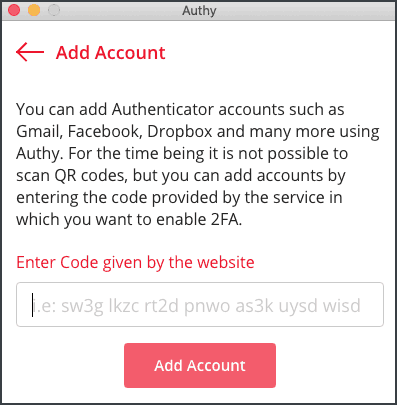
Pokud máte účet 1Password, poskytuje další možnost nastavení nouzového kontaktu. Tímto způsobem, pokud nebudu k dispozici, se k mým věcem dostanou další členové rodiny. S 1Password's Travel Mode, moje hesla 2FA a různá hesla jsou chráněna, když překročím hranici.
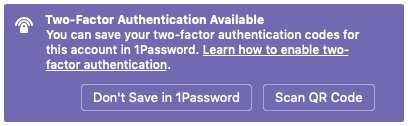
Přidání 2FA kódů do 1 hesla
Po kliknutí na odkaz 1Password povolíte 2FA na webu, tento web vám obvykle předloží QR kód. Li 1Password neví, že je na webu k dispozici 2FA, budete potřebovat další práci. Přejděte na Upravit a poté na část Sekce a vyberte Jednorázové heslo. Poté klikněte na ikonu QR Code. To představí 1Password Code Scanner.
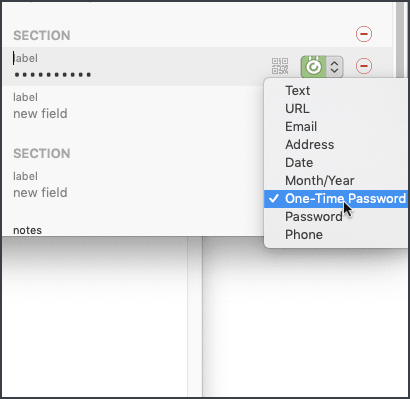
Zarovnejte nitkové kříže s QR kód, a máte hotovo. 1Password vygeneruje časovaný kód, takže stačí kliknout na tlačítko save. Většina webů vás požádá o zadání kódu k ověření správnosti nastavení.
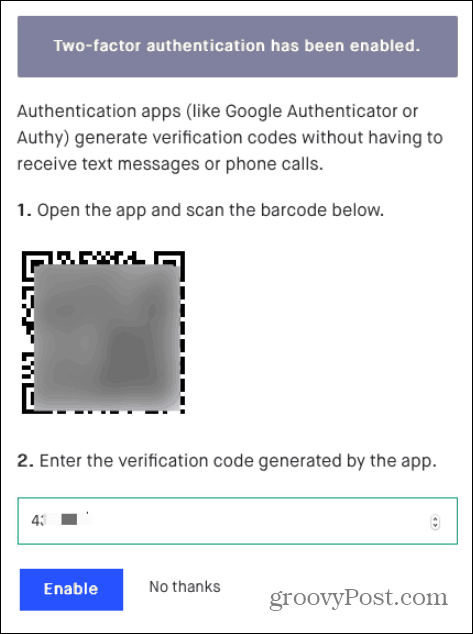
Jak používat svůj časovaný kód s 1 heslem
Podle toho, jak se přihlásíte na web, 1Password automaticky vyplní vaše přihlašovací údaje. Bonus s webem 2FA je 1Password automaticky zkopíruje kód do naší schránky.

Pokud používáte Hodinky Apple, kód se objeví také na hodinkách. Tato funkce je užitečná, když jste v letadle a používáte žonglérská zařízení.
Povolte 2FA před dalším porušením zabezpečení!
Při tak častém narušení zabezpečení platí, že čím dříve aktivujete dvoufaktor, tím dříve budete v bezpečí. Hesla nestačí k ochraně vašich důležitých a citlivých údajů.